目录
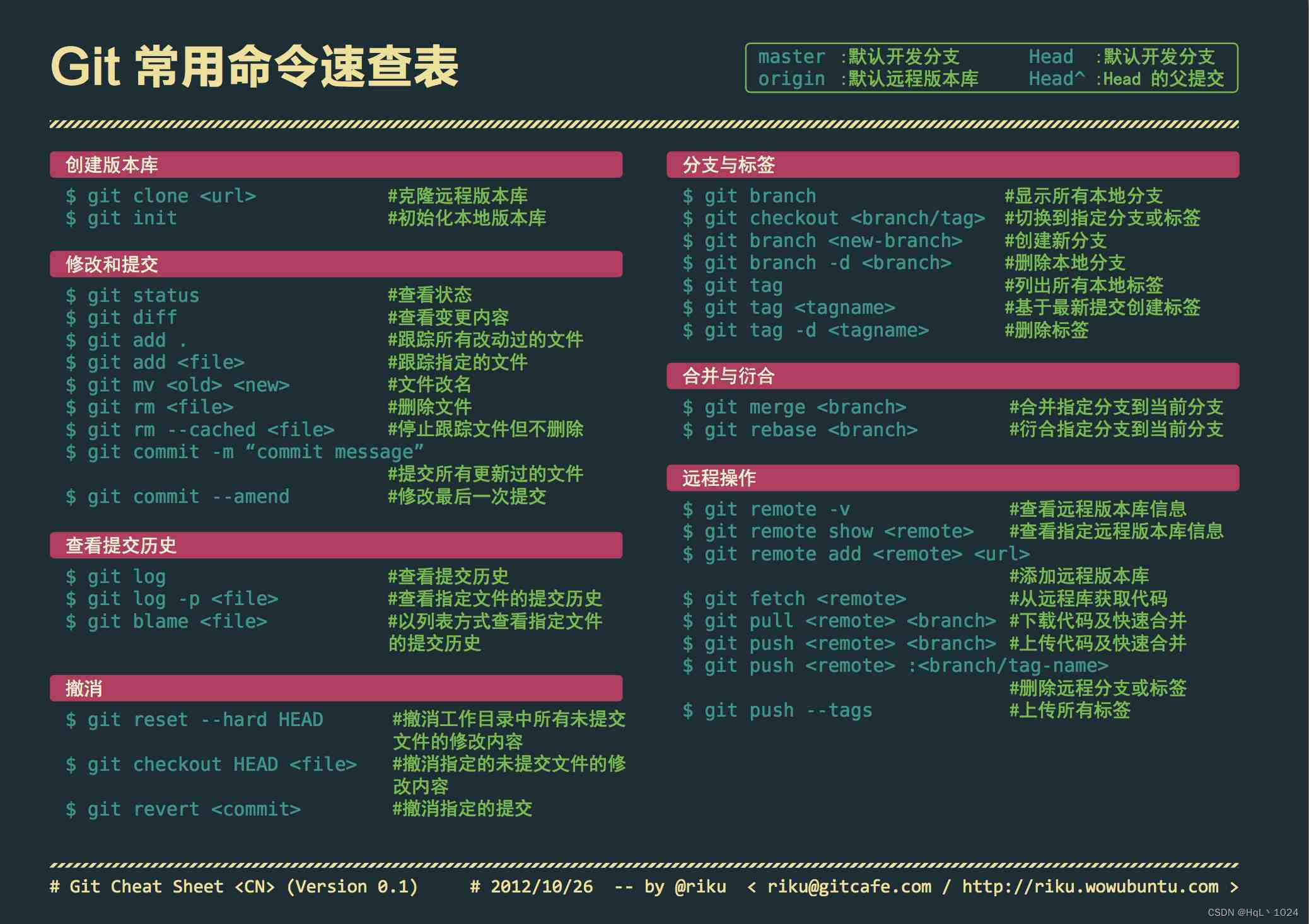
一、基本概念
Git 是一种分布式版本控制系统,用于跟踪和管理代码的变更。它最初是由 Linus Torvalds 开发的,用于管理 Linux 内核的源代码。
Git 在软件开发中被广泛应用,尤其是在团队协作和开源项目中。通过使用 Git,开发人员可以更好地管理代码、协同工作、追踪问题和版本发布等。
1、工作区域
Git 管理项目时,文件流转的三个工作区域:Git 的工作目录,暂存区域,以及本地仓库。

你的本地仓库由 Git 维护的三棵"树"组成。
- 工作目录:它持有实际文件;
- 暂存区(Index):它像个缓存区域,临时保存你的改动;
- 本地仓库(Respository):可以把本地仓库理解成一个目录,这个目录中所有的文件都可以被Git管理起来每个文件的删除、修改、新增操作都可以被 Git 跟踪到以便任何时候,都可以追踪历史或者还原到之前的某一个版本
2、文件状态
对于任何一个文件,在 Git 内都只有三种状态:已修改(modified),已暂存(staged)和已提交(committed)。
- 已修改表示修改了某个文件,但还没有提交保存;
- 已暂存表示把已修改的文件放在下次提交时要保存的清单中;add
- 已提交表示该文件已经被安全地保存在本地数据库中了。commit

二、基本使用

1、设置用户标识
当你安装 Git 后首先要做的事情是设置你的用户名称和 e-mail 地址。这是非常重要的,因为每次 Git 提交都会使用该信息。它被永远的嵌入到了你的提交中:
git config --global user.name "xxx" # 名称
git config --global user.email xx@xx # 邮箱
只需要做一次这个设置,如果你传递了 --global 选项,Git 将总是会使用该信息来处理你在系统中所做的一切操作。如果你希望在一个特定的项目中使用不同的名称或 e-mail 地址,你可以在该项目中运行该命令而不要 --global 选项。总之 --global 为全局配置,不加为某个项目的特定配置。
2、初始化仓库
git init
该命令执行完后会在当前目录生成一个 .git 目录。

3、提交文件到暂存区
现在在新建一个文件:

通过命令 git status 可以查看当前文件状态,显示有一个未跟踪的文件 h.txt。
下面就可以尝试把文件提交到暂存区,使用 git add 命令:
git add [files1] [files2] # 添加指定文件到暂存区
git add [dir] # 添加指定目录到暂存区
git add . # 添加当前目录下的所有文件到暂存区
git add -p # 同一文件的多处变化,实现分次提交

4、提交到本地库
git commit -m [message] (文件名) # 提交缓存区内容到本地库
git commit [file1] -m [msg] # 指定已追踪的文件进行提交
git commit -a -m [msg] # 相当于add和commit组合提交,直接到仓库
git commit -v # 提交时显示diff信息
git commit --amend -m [msg] # 使用一次新的commit,来代替上一次提交
git commit --amend [file1] # 指定文件重新上一次commit

到目前为止,已经把改动提交到 HEAD 了,但是还没有到远程仓库。
可以使用 git log 查看所有的提交:

5、推送到远程仓库
执行如下命令以将这些改动提交到远端仓库:
git push origin master
可以把 master 换成你想要推送的任何分支。
如果你还没有克隆现有仓库,并欲将你的仓库连接到某个远程服务器,你可以使用如下命令添加:
git remote add origin <server>
如此你就能够将你的改动推送到所添加的服务器上去了。

git remote
git remote -v # 查看当前别名
git remote add 别名 链接 # 创建别名
git remote rm 库名 # 删除库
git remote remove 别名 # 删除别名
5.1 错误说明
如果你的远程仓库已经是创建好的,并且要提交的分支上有内容的话(push 时会提示远程库与本地库不一致造成的错误,如下图),要先 pull 到本地,再重新 push。

先执行如下命令:(master 换成你要拉取的分支)
git pull --rebase origin master

然后再重新 push 就正常了。
6、克隆
通过 git clone 命令可以克隆远程仓库到本地:
# 克隆一个项目和它的整个代码历史(版本信息)
$ git clone [url]
# 指定克隆分支
$ git clone -b 分支名 [url]
三、分支操作
分支是用来将特性开发绝缘开来的。在你创建仓库的时候,master 是"默认的"分支。在其他分支上进行开发,完成后再将它们合并到主分支上。
下面是 Git 中分支操作的常用指令:
# 列出所有本地分支
git branch
# 列出所有远程分支
git branch -r
# 新建一个分支,但依然停留在当前分支
git branch [branch-name]
# 新建一个分支,并切换到该分支
git checkout -b [branch]
# 切换分支
git checkout [branch-name]
# 合并指定分支到当前分支
$ git merge [branch]
# 删除分支
$ git branch -d [branch-name]
# 删除远程分支
$ git push origin --delete [branch-name]
$ git branch -dr [remote/branch]
1、查看分支
git branch

此例的意思就是,我们有一个叫做 master 的分支,并且该分支是当前分支(前面有 *)。执行 git init 的时候,默认情况下 Git 就会为你创建 master 分支。分支在本地完成,速度快。
2、创建分支
git branch [branch-name]

3、切换分支
通过如下命令可以切换分支:
# 切换分支
git checkout [branch-name]

下面的指令更便捷,可以同时实现刚才提到的两个功能:
# 新建一个分支,并切换到该分支
git checkout -b [branch]

4、合并分支
现在在 test1 分支上修改文件 h.txt,然后 commit:

然后切换回主分支合并:

对其他分支的更改不会反映在主分支上。如果想将更改提交到主分支,则需切换回 master 分支,然后使用合并。
5、删除分支
使用 -d 标识,把新建的分支删掉:
git branch -d test

6、上传分支
除非你将分支推送到远端仓库,不然该分支就是 不为他人所见的:
git push origin <branch>
四、替换本地改动
假如操作失误可以使用如下命令替换掉本地改动:
git checkout -- <filename>
此命令会使用 HEAD 中的最新内容替换掉你的工作目录中的文件。已添加到暂存区的改动以及新文件都不会受到影响。
步骤见下图:

先修改了 h.txt,然后执行 git checkout h.txt,然后所有改动都被删除了。
假如你想丢弃你在本地的所有改动与提交,可以到服务器上获取最新的版本历史,并将你本地主分支指向它:
git fetch origin
git reset --hard origin/master
五、重置
当我们不想要之前提交的修改时,就会用到这个命令。也许这是一个 错误的提交或者可能是引入了 bug 的提交,这时候就要执行 git reset。
git reset 能让我们不再使用当前台面上的文件,让我们可以控制 HEAD 应该指向的位置。
1、软重置
软重置会将 HEAD 移至指定的提交(或与 HEAD 相比的提交的索引),而不会移除该提交之后加入的修改!


输入 git status 后,你会看到我们仍然可以访问在之前的提交上做过的所有修改。
这意味着我们可以修复这些文件的内容,之后再重新提交它们!
2、硬重置
有时候我们并不想保留特定提交引入的修改。不同于软重置,我们应该再也无需访问它们。
Git 应该直接将整体状态直接重置到特定提交之前的状态:这甚至包括你在工作目录中和暂存文件上的修改。
我们重新 add 并 commit,然后硬重置:


回去查看文件 h.txt,添加的内容已经不存在,而我们所有提交的信息也都已经被移除。
六、还原
另一种撤销修改的方法是执行 git revert。
通过对特定的提交执行还原操作,我们会创建一个包含已还原修改的新提交。
这个在新建一个 hh.txt 文件并提交:


用 git revert 撤销修改

有上图所示,执行 git revert 8edbe7 后,新增的 hh.txt 被删除了,并新提交了一个 commit。此前添加 hh.txt 的提交还在,这样就保留了该提交信息,提高了仓库的兼容性。
七、拣选
当一个特定分支包含我们的活动分支需要的某个提交时,我们对那个提交执行 cherry-pick。
对一个提交执行 cherry-pick 时,我们会在活动分支上创建一个新的提交,其中包含由拣选出来的提交所引入的修改。
创建切换到 cherry 分支:


然后在分支 cherry 上修改文件 h.txt 并提交几个节点:

切回 master 分支:

执行:git cherry-pick bf221cb05

由上图所示,分支 cherry 的 commit bf221cb05,被复制到分支 master,并创建了 1 个新的提交 93cfeef。
通过该命令我们就可以将其他分支,需要的提交,合并到主分支 master。
标签:文件,Git,提交,git,branch,基本操作,分支 From: https://blog.csdn.net/Teminator_/article/details/142550611